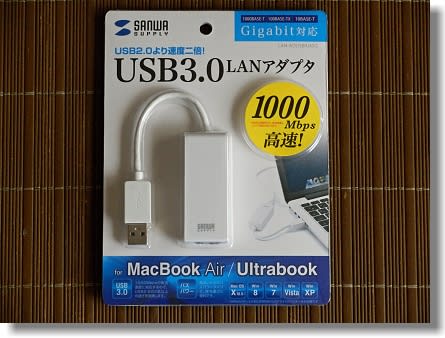こんにちは。匠技術研究所の谷山 亮治です。
ethtoolはlinux上の物理インタフェイスの設定・確認ができます。インターフェイスの一覧はifconfigやnetstat -i等で得ることができます。
■100Mポートが自動ネゴシエーションでリンクした例
$ sudo ethtool eth0
Settings for eth0:
Supported ports: [ MII ]
Supported link modes: 10baseT/Half 10baseT/Full
100baseT/Half 100baseT/Full
Supports auto-negotiation: Yes
Advertised link modes: 10baseT/Half 10baseT/Full
100baseT/Half 100baseT/Full
Advertised auto-negotiation: Yes
Speed: 100Mb/s
Duplex: Full
Port: MII
PHYAD: 1
Transceiver: external
Auto-negotiation: on
Supports Wake-on: g
Wake-on: d
Link detected: yes
■GbEポートがあるが未接続でリンクしていない例
$ sudo ethtool eth1
Settings for eth1:
Supported ports: [ TP ]
Supported link modes: 10baseT/Half 10baseT/Full
100baseT/Half 100baseT/Full
1000baseT/Half 1000baseT/Full
Supports auto-negotiation: Yes
Advertised link modes: Not reported
Advertised auto-negotiation: No
Speed: 1000Mb/s
Duplex: Full
Port: Twisted Pair
PHYAD: 0
Transceiver: internal
Auto-negotiation: on
Supports Wake-on: puag
Wake-on: g
Current message level: 0x00000002 (2)
Link detected: no
■GbEポートが自動ネゴシエーションでリンクした例
$ sudo ethtool eth10
Settings for eth10:
Supported ports: [ TP ]
Supported link modes: 10baseT/Half 10baseT/Full
100baseT/Half 100baseT/Full
1000baseT/Half 1000baseT/Full
Supports auto-negotiation: Yes
Advertised link modes: 10baseT/Half 10baseT/Full
100baseT/Half 100baseT/Full
1000baseT/Half 1000baseT/Full
Advertised auto-negotiation: Yes
Speed: 1000Mb/s
Duplex: Full
Port: Twisted Pair
PHYAD: 0
Transceiver: internal
Auto-negotiation: on
Supports Wake-on: pg
Wake-on: d
Current message level: 0x000000ff (255)
Link detected: yes
$
■インターフェイスを知るためにifconfigを実行
$ ifconfig
eth0 Link encap:イーサネット ハードウェアアドレス 00:e0:4d:7e:3d:aa
inetアドレス:192.168.32.20 ブロードキャスト:192.168.32.255 マスク:255.255.255.0
inet6アドレス: fe80::2e0:4dff:fe7e:3daa/64 範囲:リンク
UP BROADCAST RUNNING MULTICAST MTU:1500 メトリック:1
RXパケット:3137820 エラー:0 損失:0 オーバラン:0 フレーム:0
TXパケット:6902197 エラー:0 損失:0 オーバラン:0 キャリア:0
衝突(Collisions):0 TXキュー長:1000
RXバイト:575343025 (548.6 MB) TXバイト:3581107024 (3.3 GB)
割り込み:219 ベースアドレス:0x6000
eth1 Link encap:イーサネット ハードウェアアドレス 00:02:2a:dd:01:f8
UP BROADCAST RUNNING MULTICAST MTU:1500 メトリック:1
RXパケット:0 エラー:0 損失:0 オーバラン:0 フレーム:0
TXパケット:27696 エラー:0 損失:0 オーバラン:0 キャリア:0
衝突(Collisions):0 TXキュー長:1000
RXバイト:0 (0.0 B) TXバイト:2400885 (2.2 MB)
割り込み:16 ベースアドレス:0xce00
eth10 Link encap:イーサネット ハードウェアアドレス 00:50:43:00:19:60
inetアドレス:192.168.0.5 ブロードキャスト:192.168.0.255 マスク:255.255.255.0
inet6アドレス: fe80::250:43ff:fe00:1960/64 範囲:リンク
UP BROADCAST RUNNING MULTICAST MTU:1500 メトリック:1
RXパケット:8058765 エラー:0 損失:0 オーバラン:0 フレーム:0
TXパケット:2736374 エラー:0 損失:0 オーバラン:0 キャリア:0
衝突(Collisions):0 TXキュー長:1000
RXバイト:3485259581 (3.2 GB) TXバイト:211279344 (201.4 MB)
割り込み:21
eth1:avahi Link encap:イーサネット ハードウェアアドレス 00:02:2a:dd:01:f8
inetアドレス:169.254.7.202 ブロードキャスト:169.254.255.255 マスク:255.255.0.0
UP BROADCAST RUNNING MULTICAST MTU:1500 メトリック:1
割り込み:16 ベースアドレス:0xce00
lo Link encap:ローカルループバック
inetアドレス:127.0.0.1 マスク:255.0.0.0
inet6アドレス: ::1/128 範囲:ホスト
UP LOOPBACK RUNNING MTU:16436 メトリック:1
RXパケット:1487 エラー:0 損失:0 オーバラン:0 フレーム:0
TXパケット:1487 エラー:0 損失:0 オーバラン:0 キャリア:0
衝突(Collisions):0 TXキュー長:0
RXバイト:74996 (73.2 KB) TXバイト:74996 (73.2 KB)
$
(*)この記事はUbuntu8とFirefox3で作成しました。

 ☆中小企業のIT活用に関する、ご質問・ご相談はお気軽にどうぞ!
☆中小企業のIT活用に関する、ご質問・ご相談はお気軽にどうぞ!
 Firefox3の現在のダウンロード数はこちら Firefox3の灯火へ
Firefox3の現在のダウンロード数はこちら Firefox3の灯火へ